Google 検索結果でのサイトの掲載順位を監視、管理、改善するのに役立つGoogle Search Consoleですが、通常サイトを公開したら登録するのが望ましいです。
Google Search Console連携機能を利用すれば、Google設定画面に移動せずにスムーズに sitemap.xml の登録も行えます。
今回は利用方法を詳しく紹介していきたいと思います。
サイトの所有権の設定
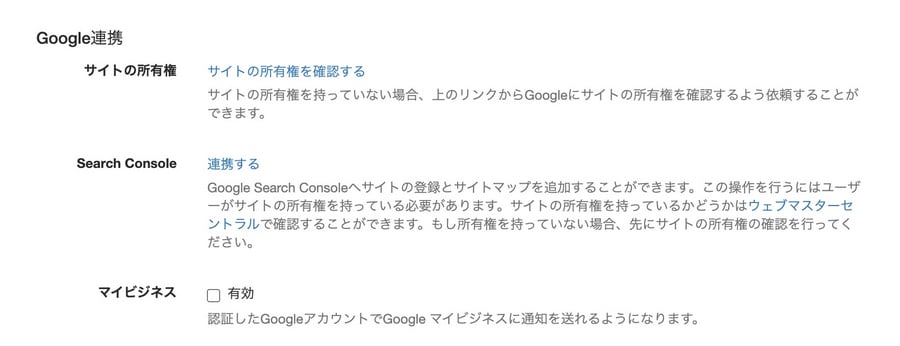
まずウェブサイトの設定>WebサービスのGoogle連携のサイト所有権からサイトの所有権を確認するリンクをクリックします。
Googleのページに移動し、アカウントの選択画面が表示されるので連携したいアカウントを選択します。
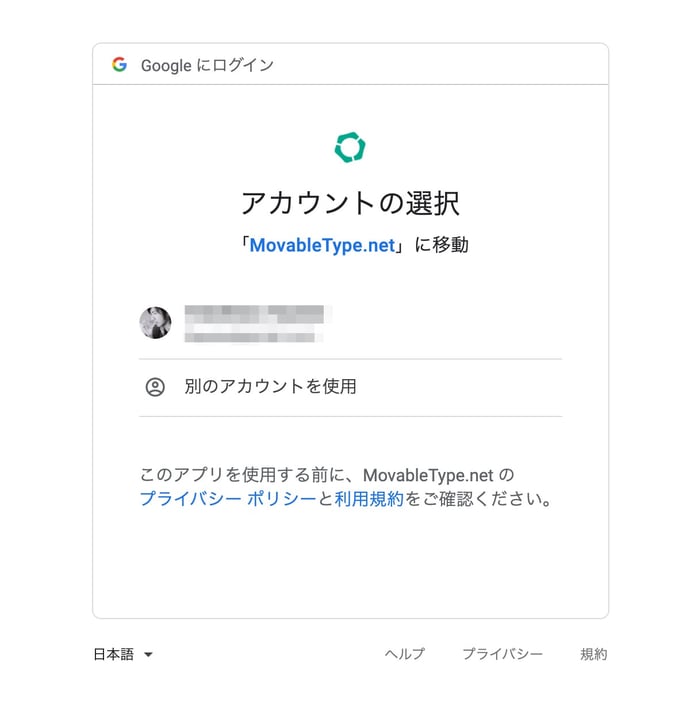
権限の付与について確認が表示されるので許可を選択します。
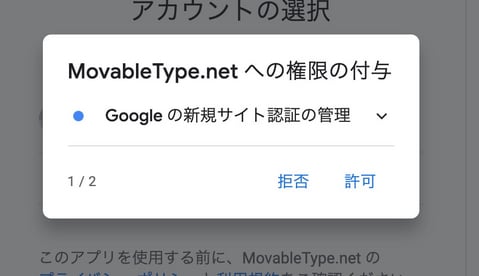
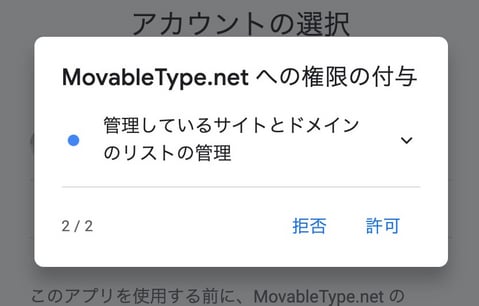
2ページとも許可にすると、以下の確認ページが表示されるのでこちらでも許可します。
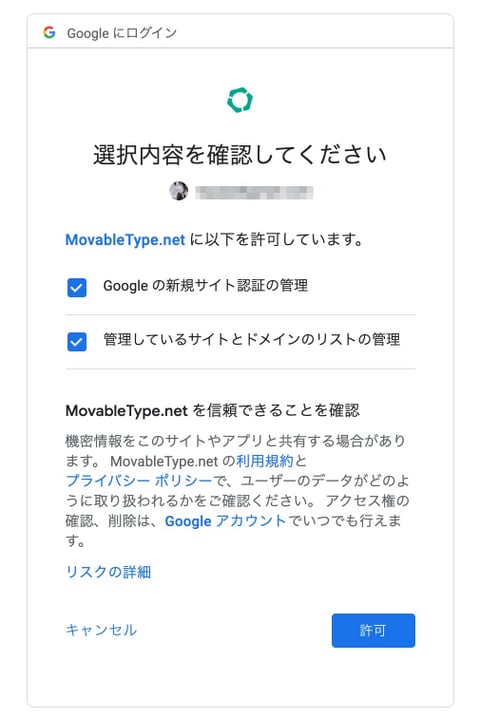
管理画面に戻ってくるので、表示されたサイトの所有権限確認リンクをクリックします。
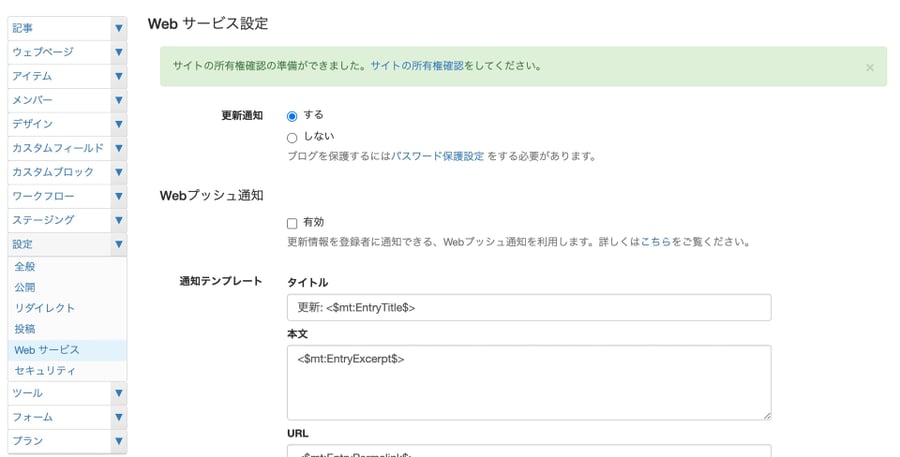
以上でサイト所有権の確認は完了です。
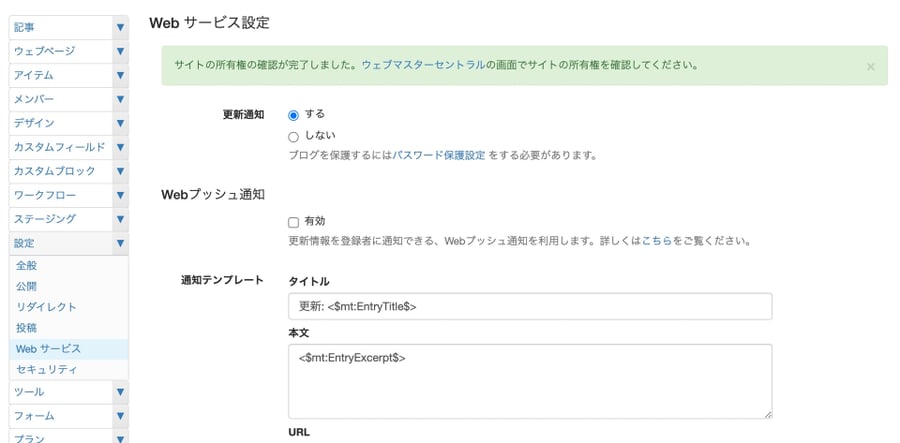
Search Consoleの連携設定
Search Console の設定の連携するリンクをクリックします。
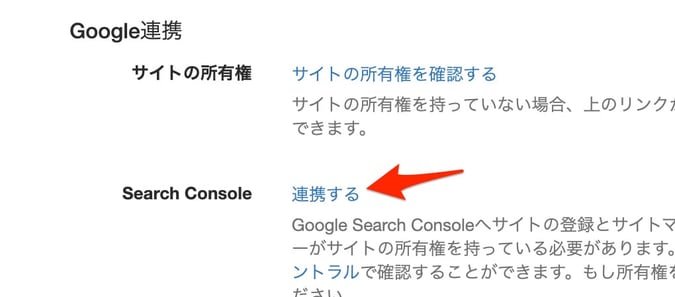
所有権の時と同じように Google のページでアカウントを選択する画面が表示されるので、該当のアカウントを選択します。
その後許可する項目が2度表示されるのでそれぞれ許可します。
以下のように確認画面が表示されるので許可ボタンを押します。
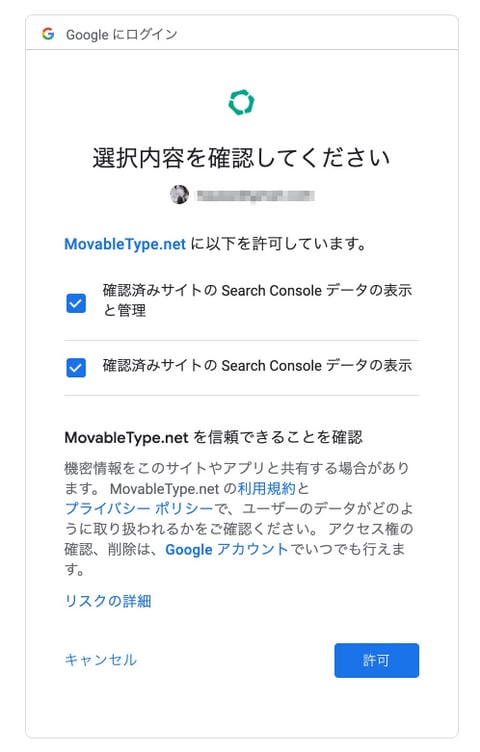
サイトの登録が完了します。
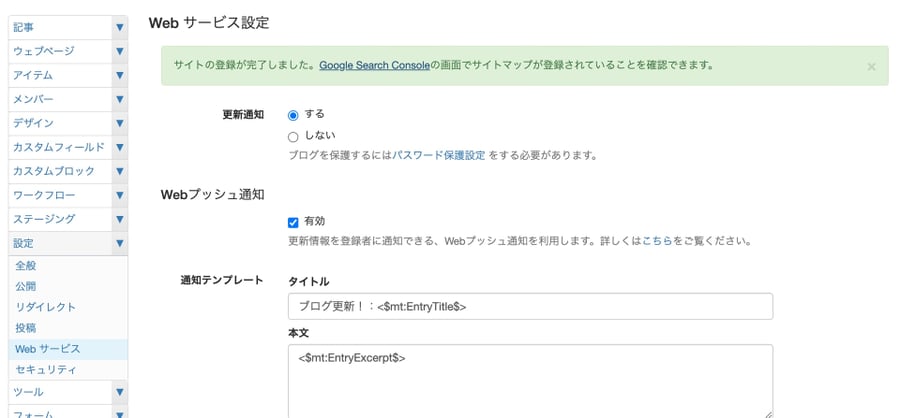
以上設定を進めるだけで簡単に Search Console への sitemap.xml の登録を行えるようになっています。(MovableType.net ではウェブサイトとブログの直下に sitemap.xml ファイルが自動的に生成されるようになっています。)
ぜひサイト運用にご活用ください。




